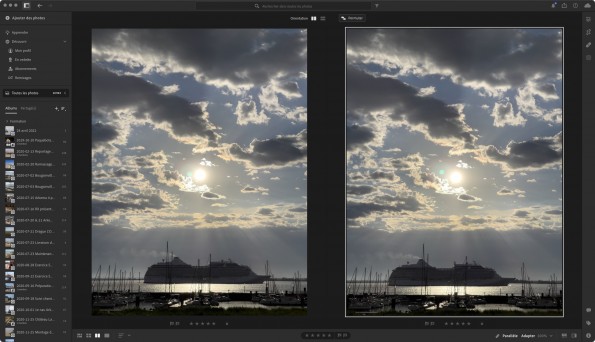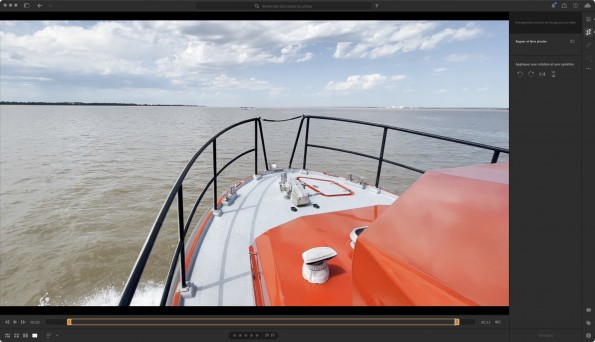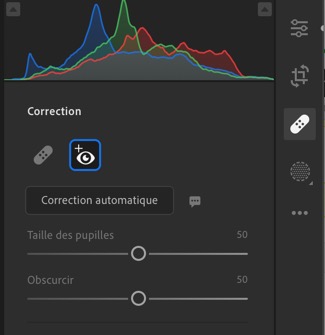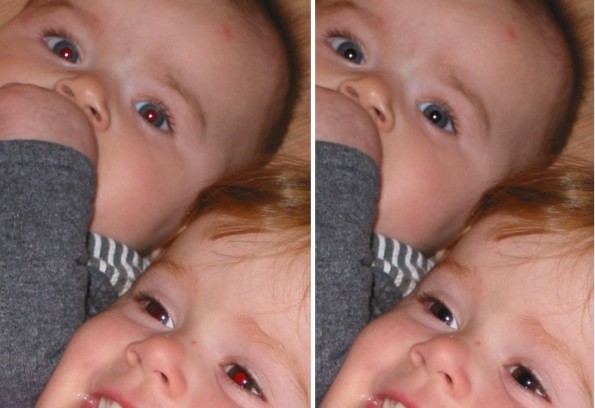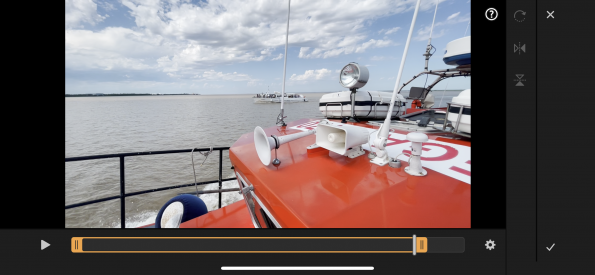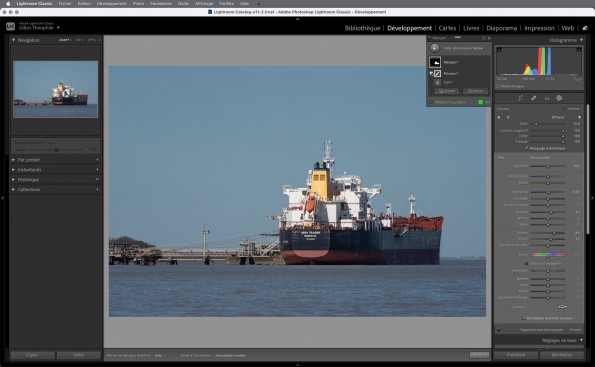 Livraison des nouveautés Lightroom de juin 2022 au terminal près de chez moi.
Livraison des nouveautés Lightroom de juin 2022 au terminal près de chez moi.
Bonjour à tous,
C’est désormais une routine bien établie pour l’écosystème Lightroom : une mise à jour majeure à l’automne, une mise à jour avec des nouveautés juste avant l’été et, entre deux, des mises à jour de « maintenance », pour la correction de bugs et, pour toutes, la prise en charge de nouveaux appareils et objectifs. On reste sur le même schéma pour l’été 2022, avec cette mise à jour copieuse qui apporte son lot de nouveautés et d’évolutions, certaines étant communes à tous les « clients » (les variantes du logiciel, selon l’appareil utilisé), d’autres non ou pas encore. Les mises à jour de Lightroom Classic 11.4, Lightroom 5.4 (client ordinateur) et Camera Raw 14.4 vous sont notifiées par l’application Adobe Creative Cloud, tandis que les versions pour appareils mobiles (7.4 pour iPhone et iPad, Android et ChromeOS) sont disponibles sur les stores respectifs.
Lightroom Classic 11.4
L’outil Masquage, arrivé en octobre 2021, continue à évoluer, notamment avec des fonctionnalités qui étaient très attendues :
- L’inversion de masque : jusqu’à présent, seuls les sous-masques, à l’intérieur d’un masque, pouvaient être inversés. Dorénavant, vous pouvez inverser un masque avec tout son contenu, ou le dupliquer et l’inverser, grâce aux deux nouvelles commandes ajoutées au menu accessible par les 3 points : Inverser masque « X » et Dupliquer et inverser le masque. Bien entendu, l’inversion de sous-masques est toujours possible (par exemple, si votre masque contient 2 filtres gradués et que vous voulez inverser l’un des deux uniquement). Le masque inversé contient les sous-masques, eux-mêmes étant inversés.
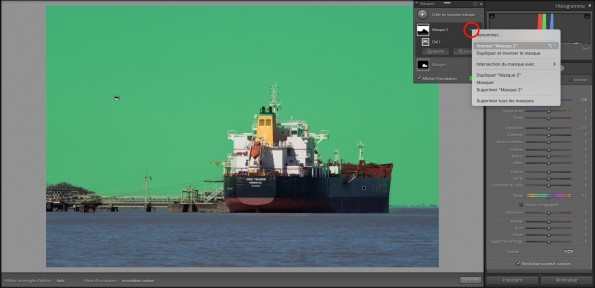 Vous pouvez inverser un masque principal, ce qui conserve tous les sous-masques.
Vous pouvez inverser un masque principal, ce qui conserve tous les sous-masques.
- Mise à jour automatique des masques AI (sélection du sujet et sélection du ciel) : lorsque vous appliquez un masque de ciel ou de sujet à une image et que vous souhaitez le copier ou le synchroniser sur toutes les images d’une même série, les algorithmes vont calculer l’emplacement de ces masques dans chaque image, car il peut arriver que ces éléments ne soient pas exactement à la même place d’une vue à l’autre, parce que le sujet a bougé, ou parce que vous travaillez à main levée et que la composition n’est pas la même ou, tout simplement, parce que vous avez zoomé. Cette mise à jour automatique est possible avec les fonctions de copier/coller, synchro, synchro automatique, bouton Précédent et en appliquant des paramètres prédéfinis de développement incluant des masques AI. Les fonctions Appliquer un paramètre prédéfini à l’importation ou par l’intermédiaire des paramètres Raw par défaut sont exclues de cette possibilité de mise à jour automatique, mais vous pouvez le faire à la main (voir ci-après).
- Mettre à jour les masques : une commande Mettre à jour / Tout mettre à jour, dans le panneau Masquage, ainsi qu’une icône d’avertissement de masque manquant, sous l’histogramme du module Développement sont affichés dans certains scénarios. Par exemple, si vous appliquez un masque AI ciel ou sujet sur une série d’images, puis que vous supprimez le masque dans l’une de ces images déclenchera l’affichage de ces commandes et de l’avertissement après avoir sélectionné l’image en question puis activé l’outil Masquage. Vous disposez également d’un raccourci clavier pour cette fonction (Mac : Cmd+Option+U, PC : Ctrl+Alt+U).
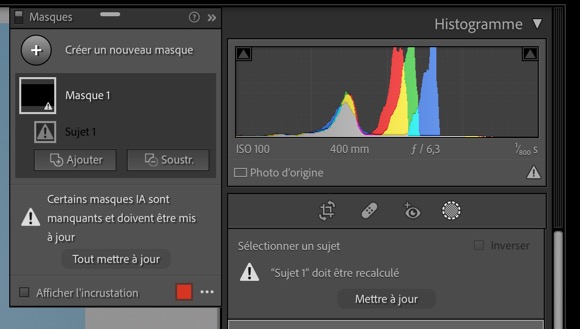
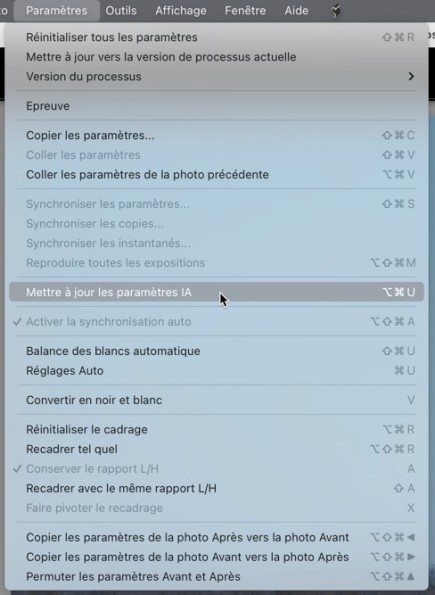
Les outils de mise à jour des masques AI (sélection automatique du sujet et/ou du ciel.
- Le menu Paramètres vous permet également de mettre à jour les masques AI.
- Si vos paramètres prédéfinis de développement contiennent des masques AI, et que vous passez la souris dessus, l’aperçu affichera l’image avec les masques mis à jour en temps réel, selon le contenu de l’image.
- Curseur Quantité : il vous permet d’atténuer ou d’amplifier les corrections appliquées au masque sélectionné. Le curseur est réglé à 100 par défaut, sur une échelle de 0 à 200, et il agit sur l’intensité du masque, pas sur les curseurs de correction (ce curseur n’est pas encore disponible dans Lightroom « cloud »).
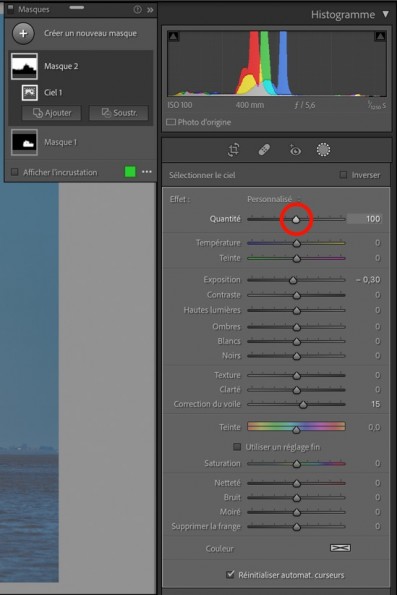 Le curseur Quantité, au-dessus des curseurs, vous permet d’ajuster finement l’intensité d’un masque et des corrections qu’il contient.
Le curseur Quantité, au-dessus des curseurs, vous permet d’ajuster finement l’intensité d’un masque et des corrections qu’il contient.
- Les icônes des différents types de masques, dans le panneau masque, ont été redessinées et repositionnées pour une meilleur lisibilité.
Curseur Quantité pour les paramètres prédéfinis de développement :
 Le curseur Quantité permet de moduler l’intensité d’un paramètre prédéfini de développement.
Le curseur Quantité permet de moduler l’intensité d’un paramètre prédéfini de développement.
- Le curseur Quantité, placé au-dessus du panneau Paramètres prédéfinis, dans le module Développement, vous permet de doser l’effet du paramètre prédéfini que vous appliquez. Il est réglé à 100 par défaut, sur une échelle de 0 à 200.
- Lorsque vous créez ou que vous mettez à jour un paramètre prédéfini de développement, une option vous permet d’activer la possibilité d’utiliser le curseur Quantité.
- Le curseur Quantité ne fonctionne qu’avec les outils dont on peut modifier l’intensité : les curseurs du panneau Basique, la courbe des tonalités, le panneau Détail (Gain, Luminance et Couleur), les panneaux TSL, Color Grading (sauf Fusion et Balance) et Effets (sauf Taille et Cassure). Les outils exclus sont les profils d’entrée, la conversion N&B, la correction d’objectifs et la géométrie, le panneau Étalonnage, les outils de masquage, yeux rouges, suppression des défauts et recadrage.
Nouveaux paramètres prédéfinis Premium et paramètres prédéfinis adaptatifs :
- 32 nouveaux paramètres prédéfinis Premium sont à votre disposition dans tout l’écosystème Lightroom : noir et blanc, audacieux et photo de groupe. Bien entendu, ils sont parfaitement compatibles avec le nouveau curseur Quantité.
- 2 jeux de paramètres prédéfinis basés sur la détection AI du ciel ou du sujet : combinés au curseur Quantité, ils vous permettront de travailler rapidement et avec précision sur votre ciel ou votre sujet, automatiquement sélectionnés par l’AI de l’outil Masquage.
 Les paramètres prédéfinis adaptatifs, combinés au curseur Quantité, vous seront très utiles pour reprendre aisément, comme ici, un ciel terne et plat.
Les paramètres prédéfinis adaptatifs, combinés au curseur Quantité, vous seront très utiles pour reprendre aisément, comme ici, un ciel terne et plat.
Export sur GPU : voici la 4e génération de prise en charge de l’accélération graphique, et plus particulièrement pour accélérer l’exportation de lots d’images. J’ai eu l’occasion de faire des essais, et j’ai constaté un gain significatif, de 30 à 50 %, mais cela dépendra aussi de votre ordinateur et de sa configuration. :
- Si votre carte graphique dispose au moins de 8 Go de RAM, l’exportation bénéficiera de l’accélération graphique.
- Si la carte fait moins de 8 Go de RAM, vous pouvez essayer en cochant l’option Utiliser le mode GPU pour exporter, dans les Préférences > Performances.
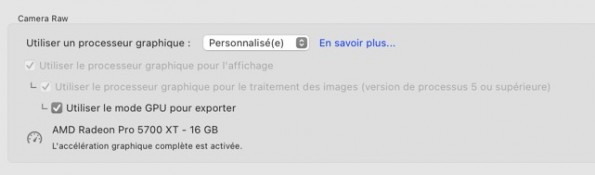 L’accélération graphique de 4e génération prend en charge l’exportation, à condition que votre carte vidéo soit compatible.
L’accélération graphique de 4e génération prend en charge l’exportation, à condition que votre carte vidéo soit compatible.
Autres nouveautés et évolutions :
- Vous pensiez avoir assez de grilles de recadrage dans Lightroom et qu’Adobe n’avait plus rien à proposer ? Voici la nouvelle grille dite des « cinquièmes » ! Pour rappel, vous pouvez passer d’une grille à l’autre avec la touche O.
 La nouvelle grille de recadrage dite des « cinquièmes ».
La nouvelle grille de recadrage dite des « cinquièmes ».
- Dorénavant, vous pouvez paramétrer des jeux de données différents pour l’incrustation d’informations en mode Loupe (cycler la touche I). Ainsi, vous pourrez afficher des informations différentes selon le module Bibliothèque (clic-droit sur l’image > Options d’affichage > Loupe) ou Développement (menu Affichage > Options d’affichage.
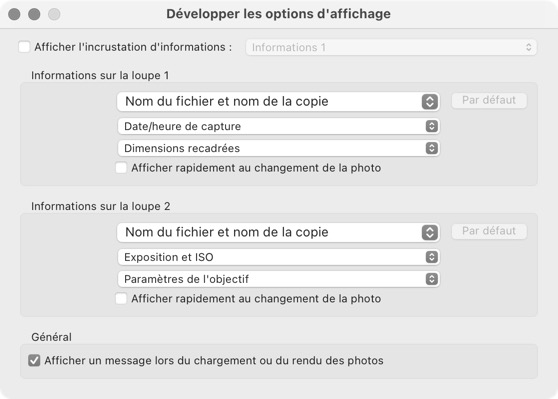 Les incrustations d’informations en mode Loupe peuvent être paramétrées différemment, selon que vous soyez dans le module Bibliothèque ou, comme ici, dans le module Développement.
Les incrustations d’informations en mode Loupe peuvent être paramétrées différemment, selon que vous soyez dans le module Bibliothèque ou, comme ici, dans le module Développement.
- Un mécanisme de purge automatique des aperçus orphelins (suite à des suppressions d’images) a été mis en place. Travaillant ponctuellement en tâche de fond, automatiquement, il agit sur le dossier des aperçus (dossier nom de votre catalogue.Previews.lrdata). Aucune intervention de votre part n’est nécessaire.
- Amélioration de la suppression des aperçus dynamiques (module Bibliothèque > menu Bibliothèque > Aperçus).
- Le kit de développement Canon pour la prise de vue en mode connecté a été mis à jour (prise en charge du R3).
- Ajout du Norvégien et du Polonais.
- Mise à jour du SDK pour les développeurs de plug-ins Lightroom, avec, notamment, l’intégration des curseurs Quantité pour l’outil Masquage et les paramètres prédéfinis de développement.
Lightroom 5.4
La version – ou « client » – pour ordinateur de Lightroom n’est pas avare en nouveautés non plus, et propose même une fonction qui ne sera pas du voyage cette fois-ci pour Lightroom Classic, bien que, malgré tout, présente dans Camera Raw : la correction des yeux rouges reposant sur l’AI. Elle sera rajoutée dans une mise à jour ultérieure. En revanche, le curseur Quantité de l’outil Masquage, présent dans Lightroom Classic et Camera Raw, ne sera proposé que plus tard dans Lightroom desktop.
Nouveautés communes
- L’inversion des masques principaux ainsi que la mise à jour automatisée de la sélection AI de sujet ou de ciel est également disponible (voir la section Lightroom Classic, ci-dessus). La commande se trouve dans le menu Photo.
- Le curseur Quantité pour les masques n’est pas encore implantée, contrairement à Lightroom Classic et Camera Raw, cela viendra dans une mise à jour ultérieure.
- Les nouveaux paramètres prédéfinis Premium ainsi que les paramètres prédéfinis adaptatifs incluant la sélection AI de ciel ou de sujet sont également disponibles (voir la section Lightroom Classic).
- Le curseur Quantité pour les paramètres prédéfinis, qui s’affiche automatiquement au-dessus du paramètre prédéfini en cours d’utilisation.
- Grille de recadrage des cinquièmes.
Mode Comparaison
Difficile de faire un sérieux tri d’images quand on n’a pas la possibilité de les comparer, c’est dorénavant chose faite avec le mode d’affichage Comparer qui reprend, dans les grandes lignes, ce qui existe dans Lightroom Classic. Pour l’activer, sélectionnez deux images puis cliquez sur la 3e icône, en bas à gauche, ou utilisez les touches Alt/Option+C (attention, si vous pressez uniquement la touche C, comme dans Lightroom Classic, vous allez ouvrir l’outil de recadrage). Pour synchroniser le zoom et la navigation dans l’image, cliquez sur Parallèle, en bas à droite et, au-dessus des images, vous pouvez cliquer sur les boutons pour alterner les modes côte à côte ou l’un au-dessus de l’autre, et permuter les images. Comme dans Lr Classic, les flèches gauche et droite du clavier permettent de faire défiler le contenu du film fixe dans la vue de droite, celle de gauche étant la vue de référence. Sous chaque vue, vous avez la possibilité d’appliquer un marqueur de tri et/ou une note en étoiles.
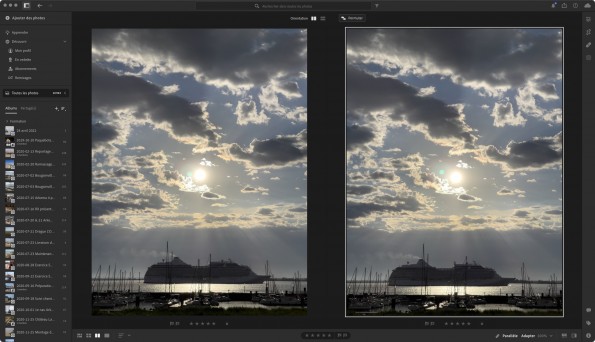 Le mode Comparaison facilite le tri et la sélection d’images.
Le mode Comparaison facilite le tri et la sélection d’images.
Editing de vidéos
Si l’écosystème Lightroom « cloud » prend en charge les vidéos depuis le début, il n’était, jusqu’à présent, pas possible de les corriger ou de les couper à la façon de Lightroom Classic. Lightroom vous permet d’effectuer les opérations suivantes :
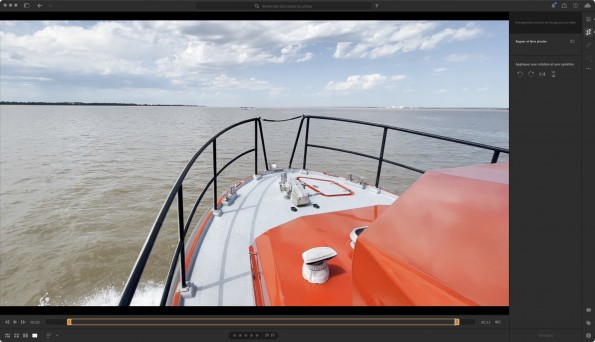 Lightroom vous permet de couper et corriger les vidéos.
Lightroom vous permet de couper et corriger les vidéos.
- Pour la lecture d’une vidéo, sélectionnez-la puis passez en mode Détail (touche D), pour l’afficher en grand. Sous l’image, vous trouverez une barre d’outils avec, de gauche à droite, le bouton Lecture/Pause, le retour au début ou à la fin (ou reculer/avancer de 10 secondes en lecture), le temps écoulé, la barre de progression avec le curseur que vous pouvez déplacer pour naviguer rapidement dans la vidéo, la durée totale, le volume audio et le bouton plein écran.
- Pour rogner la vidéo au début et/ou à la fin, activez l’outil Recadrage (touche C) et ajustez la position des poignées de la barre jaune sous l’image. La lecture et l’exportation se feront uniquement sur la portion de vidéo entre les poignées.
- Vous pouvez corriger vos vidéos, y compris par copier/coller des paramètres, et appliquer des paramètres prédéfinis. Les outils incompatibles sont grisés comme, par exemple, la réparation ou le masquage.
- Les vidéos peuvent être placées dans des albums partagés et exportées soit au format de l’original, soit en MP4.
- L’editing des vidéos est également disponible sur Lightroom mobile, mais pas encore dans Lightroom web.
Yeux rouges
La correction des yeux rouges, qui faisait partie de la liste d’outils présents dans Lightroom Classic mais pas encore implantés dans Lightroom « cloud », débarque enfin, avec un bonus, le mode automatique dont le fonctionnement repose également sur l’AI. On le retrouve également dans Camera Raw mais pas encore dans Lightroom Classic, Lightroom mobile et Lightroom web.
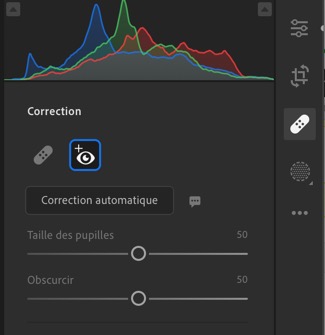
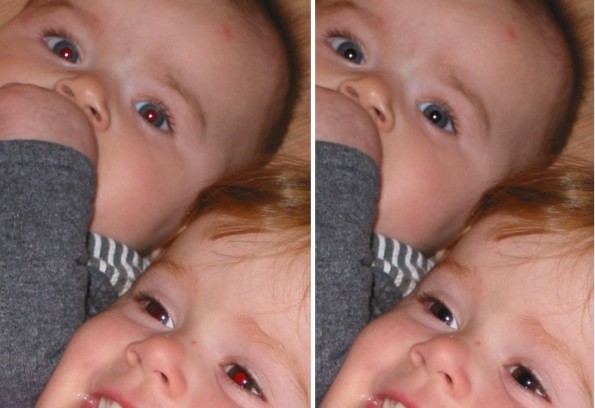 L’outil Œil rouge reprend celui de Lightroom Classic, mais lui ajoute un mode automatique AI.
L’outil Œil rouge reprend celui de Lightroom Classic, mais lui ajoute un mode automatique AI.
- L’outil Œil rouge, puisque c’est son nom officiel, a été placé avec l’outil Correcteur. Après avoir activé ce dernier (touche H), cliquez sur le bouton en forme d’œil, dans le volet de droite.
- Le bouton Correction automatique met en œuvre les algorithmes AI.
- Vous disposez aussi des outils de correction manuelle (qui vous permettront également de reprendre la correction automatique) tels que vous les connaissez dans Lightroom Classic.
- À droite du bouton Correction automatique, un phylactère vous permet de donner votre avis sur l’efficacité de ce mode. Si vous cliquez sur Non, dans la barre qui s’affiche dans l’image, une boîte de dialogue vous permet de laisser un commentaire et même de joindre l’image à l’attention des développeurs de Lightroom, qui s’en serviront dans un but d’amélioration.
Autres nouveautés
Comme toujours, Lightroom « cloud », dans sa version desktop, propose des améliorations :
- Boutons de navigation Vers l’avant/Vers l’arrière : vous pouvez revenir en arrière ou en avant à la manière d’un navigateur web, avec ces flèches situées en haut à gauche (ou avec les touches Alt/Option+Flèche gauche/droite). Par exemple, si vous passez du mode Grille au mode Détail pour corriger une image, et que vous revenez en mode Grille puis changez d’album, en cliquant sur la flèche arrière, vous retrouverez toutes les étapes précédentes de votre travail dans Lightroom (et revenir là où vous étiez avec la flèche avant).
- Correction automatique de la tonalité sur des lots d’images.
- Copier/coller des masques de sélection AI sur des lots d’images.
- Aperçu à l’image, en temps réel, lorsque vous survolez la liste des préréglages de l’outil Balance des blancs.
- En survolant les indicateurs d’écrêtage de l’histogramme, les masques colorés des zones écrêtées s’affichent dans l’image (rouge : hautes lumières, bleu : noirs).
- Grille triangle pour le recadrage (ainsi que la grille des cinquièmes mentionnée plus haut).
- La réinitialisation des préférences (en redémarrant Lightroom avec les touches Alt/Option+Maj) conserve dorénavant les options de stockage local.
- Lors de la migration du catalogue Lightroom Classic dans Lightroom, les masques et les corrections associées sont conservés.
- Défilement horizontal du film fixe à la molette de souris sur PC (déjà fonctionnel sur Mac).
- Tout comme l’outil Œil rouge, vous pouvez commenter et joindre des images en utilisant les outils de sélection AI du ciel et du sujet.
- Si votre image comporte des versions, le nom des versions sera conservé à l’export.
- Améliorations de la purge du cache (Préférences > Stockage Local > Effacer le cache). Cette fonction permet de nettoyer des originaux qui traînent encore sur votre disque après avoir été copiés dans votre espace cloud. Effacer le cache ne supprime pas vos images, ni le contenu des albums, ni les aperçus JPEG stockés dans le catalogue local.
Lightroom mobile :
Les versions pour smartphone, tablette (iOS et Android) et Chromebook (Android) ne sont pas en reste, avec les nouveautés suivantes, dont certaines sont communes avec Lightroom desktop et Lightroom Classic :
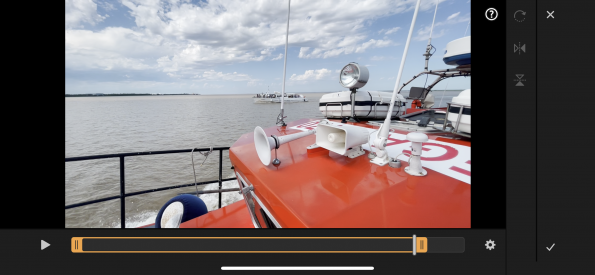 L’editing de vidéos, également sur Lightroom mobile.
L’editing de vidéos, également sur Lightroom mobile.
- Editing des vidéos, également avec la possibilité de couper (via l’outil Rogner), corriger, appliquer des paramètres prédéfinis.
- Curseur Quantité pour les paramètres prédéfinis.
- Inversion des masques principaux.
- Purge automatique de la cache.
- Amélioration des modes Discover et Remix.
Lightroom web :
En général, Lightroom web est mis à jour de façon silencieuse, toujours avec un décalage dans le temps. À ce stade, pas d’informations officielles, mais on attend l’editing des vidéos. Cela fera l’objet d’une publication séparée.
Prise en charge du matériel :
Avec une période particulièrement calme en termes d’actu, cette mise à jour inclut :
Prise de vue en mode connecté :
Nouveaux profils d’objectifs :
Monture Canon RF
- Canon RF-S 18-45mm F4.5-6.3 IS STM
- Canon RF-S 18-150mm F3.5-6.3 IS STM
- Canon RF 800mm F5.6 L IS USM
- Canon RF 800mm F5.6 L IS USM + Convertisseur RF 1.4x
- Canon RF 800mm F5.6 L IS USM + Convertisseur RF 2x
- Canon RF 1200mm F8 L IS USM
- Canon RF 1200mm F8 L IS USM + Convertisseur RF 1.4x
- Canon RF 1200mm F8 L IS USM + Convertisseur RF 2x
Monture Sigma L
- Sigma 16-28mm F2.8 DG DN C022
Monture Sony FE
- Sigma 16-28mm F2.8 DG DN C022
- Sony FE PZ 16-35mm F4 G
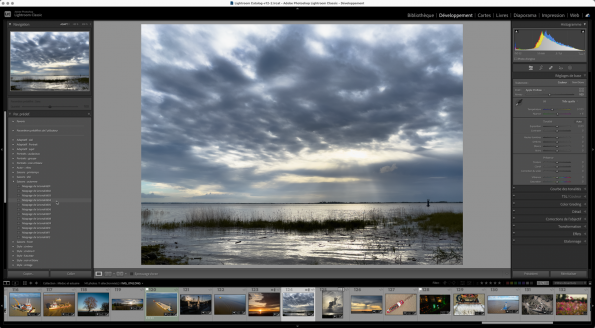
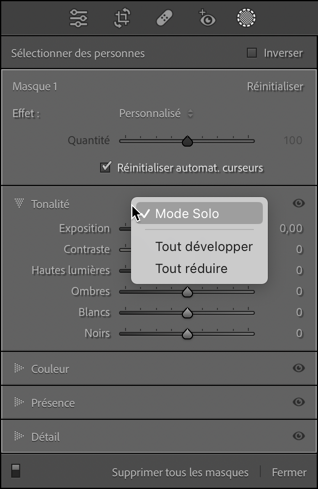
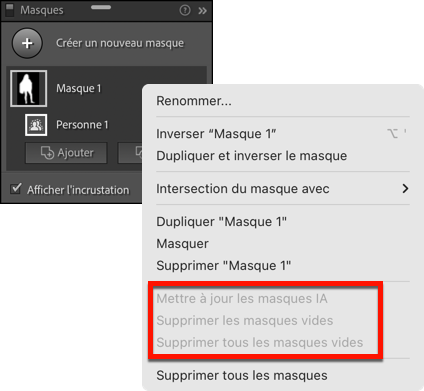
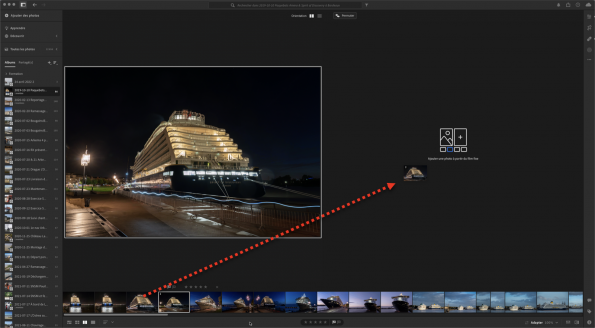
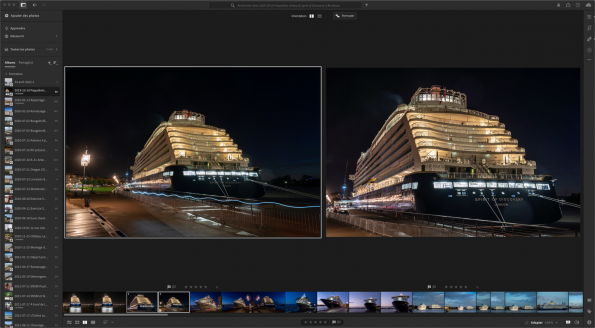




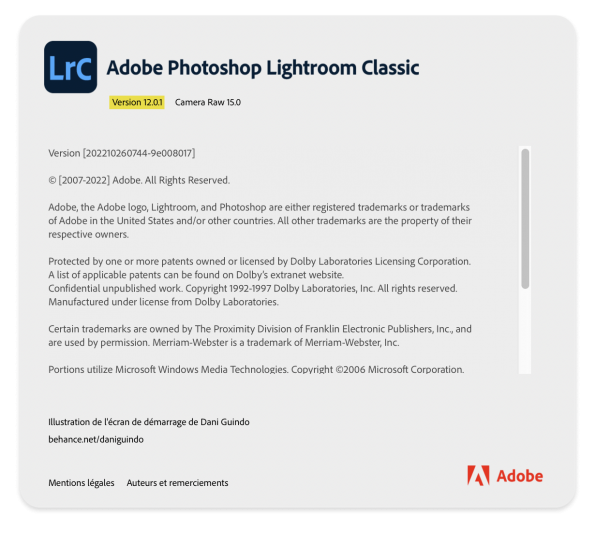

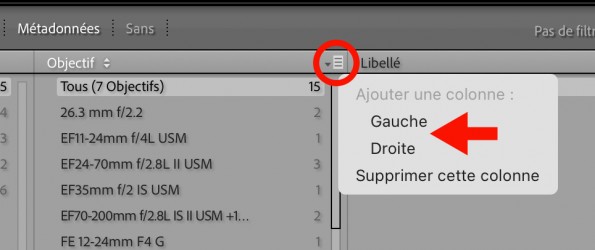
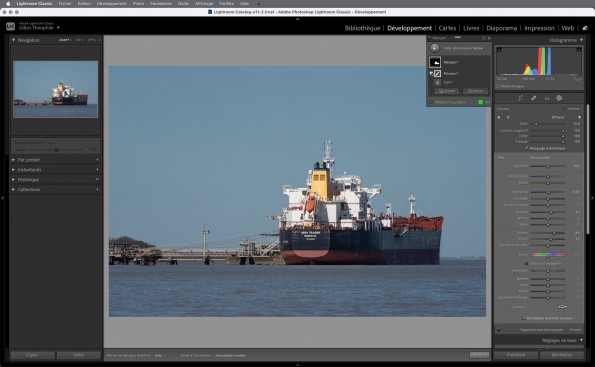
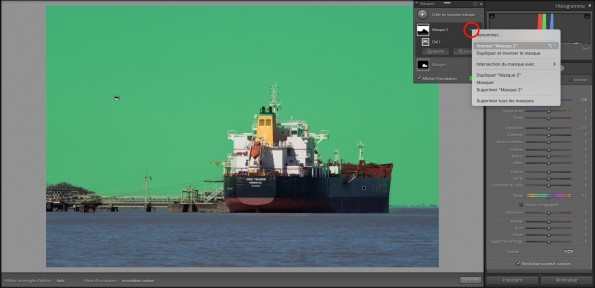
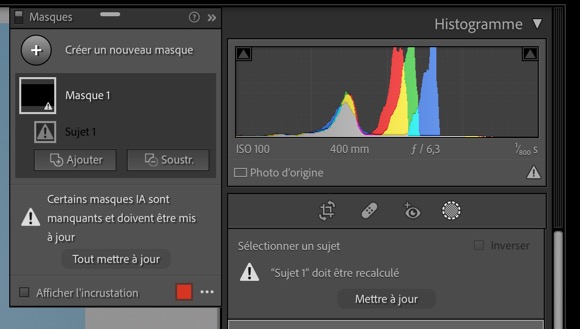
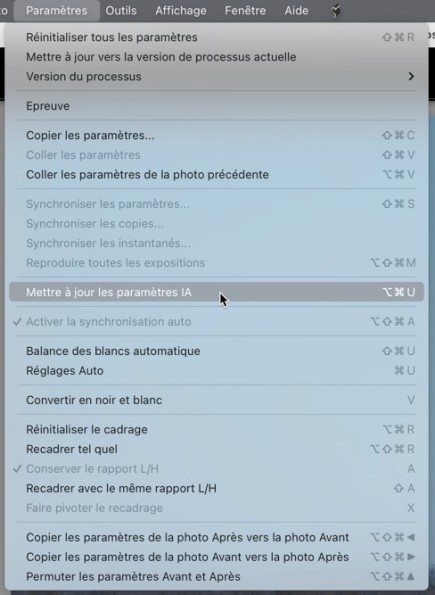
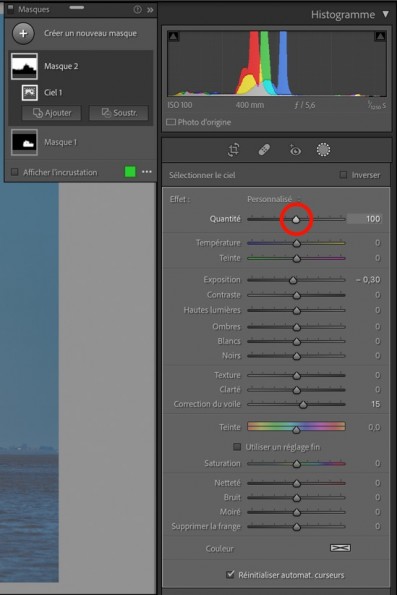

 Les paramètres prédéfinis adaptatifs, combinés au curseur Quantité, vous seront très utiles pour reprendre aisément, comme ici, un ciel terne et plat.
Les paramètres prédéfinis adaptatifs, combinés au curseur Quantité, vous seront très utiles pour reprendre aisément, comme ici, un ciel terne et plat.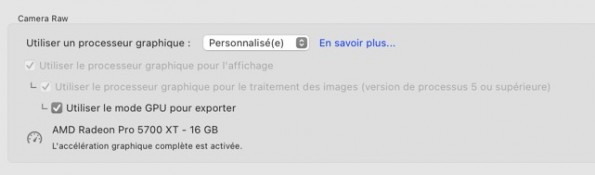 L’accélération graphique de 4e génération prend en charge l’exportation, à condition que votre carte vidéo soit compatible.
L’accélération graphique de 4e génération prend en charge l’exportation, à condition que votre carte vidéo soit compatible. La nouvelle grille de recadrage dite des « cinquièmes ».
La nouvelle grille de recadrage dite des « cinquièmes ».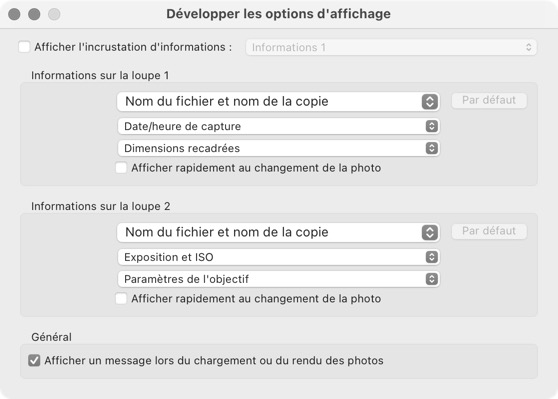 Les incrustations d’informations en mode Loupe peuvent être paramétrées différemment, selon que vous soyez dans le module Bibliothèque ou, comme ici, dans le module Développement.
Les incrustations d’informations en mode Loupe peuvent être paramétrées différemment, selon que vous soyez dans le module Bibliothèque ou, comme ici, dans le module Développement.